Это большая неделя для всех любителей Microsoft. На конференции Microsoft Build 2023 были сделаны важные анонсы, включая Windows Copilot, Microsoft Fabric и Microsoft Dev Home.
Что такое Microsoft Dev Home, спросите вы? Это последнее нововведение технологического гиганта из Редмонда, призванное облегчить ваш рабочий процесс как разработчика.
Согласно Microsoft, Dev Home — это новый центр управления для Windows, который позволяет отслеживать проекты на панели управления с помощью настраиваемых виджетов.
С его помощью вы также можете настроить свою среду разработки, загрузив приложения, пакеты или репозитории, подключиться к инструментам разработчика, таким как GitHub. Кроме того, вы можете создать Dev Drive, чтобы хранить все в одном месте.
Другими словами, Dev Home значительно упрощает работу из любого места и позволяет иметь все под рукой.
Вы можете легко загрузить его и установить на свой компьютер. Пока он доступен только для предварительного просмотра, но Microsoft выпустит полную версию Devs Home в ближайшие недели.
Как использовать Dev Home для среды разработки Windows?
Прежде всего, настройте Dev Drive.

Как мы уже говорили, вы будете использовать Dev Drive, чтобы хранить на нем все свои наработки. После настройки вам нужно будет зайти в свою учетную запись Dev Home.
Войдите в свой Учетная запись Dev Home. Как только вы окажетесь там, перейдите по адресу Конфигурация машины.
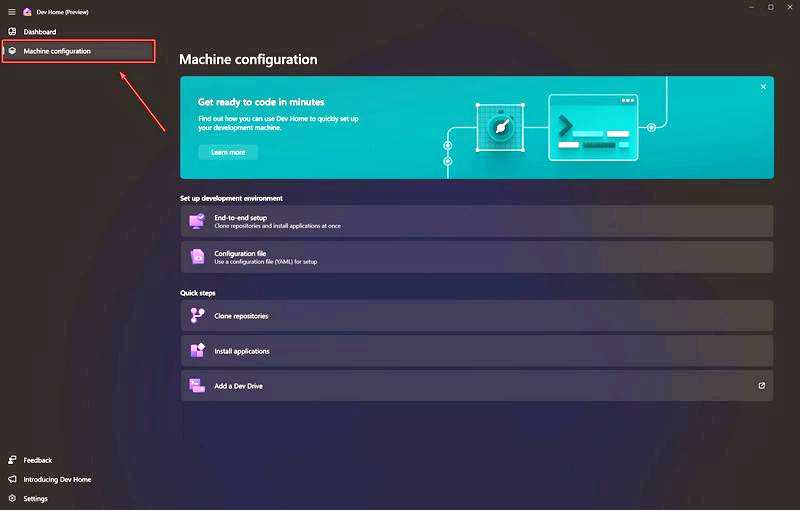
Здесь вы увидите несколько вариантов, которые вы можете выбрать.
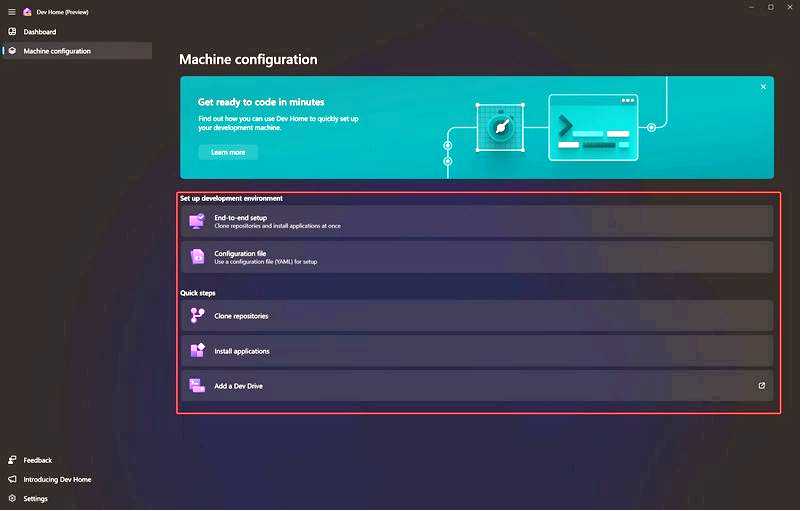
Выберите нужный вариант. Они не требуют пояснений, но у Microsoft есть руководство, которое объясняет их.
Другими словами, конфигурация машины подготавливает систему к работе в Dev Home. Вы будете получать пошаговые инструкции по каждому варианту.
Важно не торопиться, потому что здесь вы можете подключить свой профиль GitHub, и репозиторий будет доступен для вас, когда вы захотите к нему обратиться.
Чтобы подключить репозиторий GitHub и получить к нему доступ, вам нужно будет клонировать его на Dev Drive, который вы только что настроили ранее.
Конфигурация машины позволяет сделать это, выбрав пункт Clone Repositories.
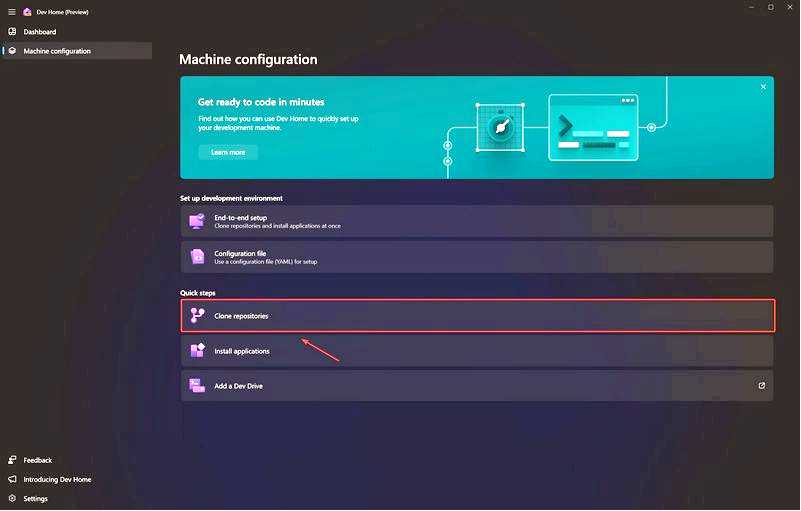
Перейдите к пункту Browse (Обзор) и выберите Dev Drive в качестве хранилища для клона репозитория.
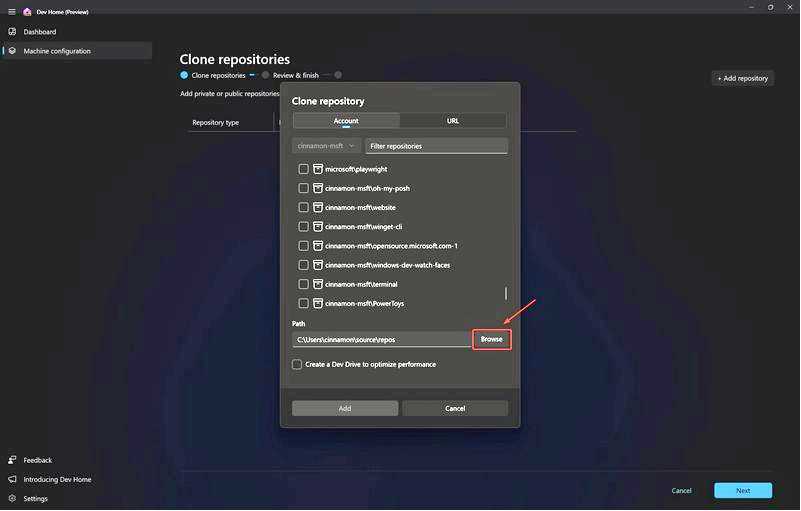
Как включить виджеты из панели инструментов
Из вашего Приборная панель, перейти к Pin Widgets.
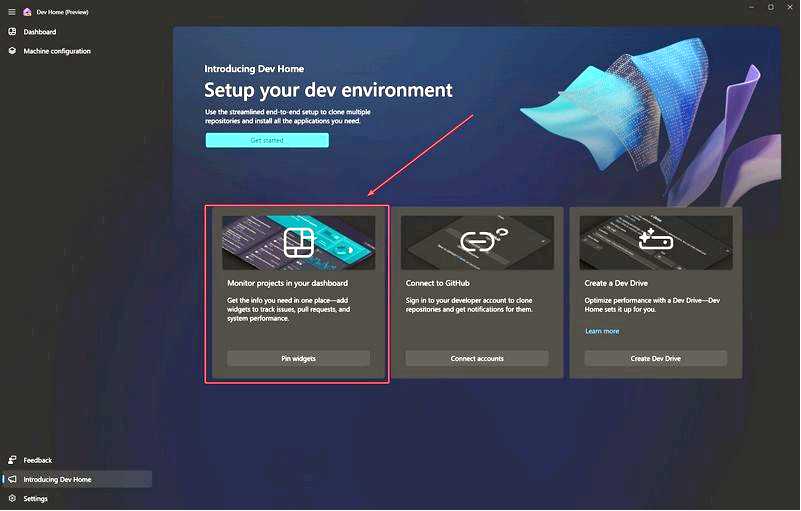
Нажмите на Добавить виджеты и на экране появится окно.
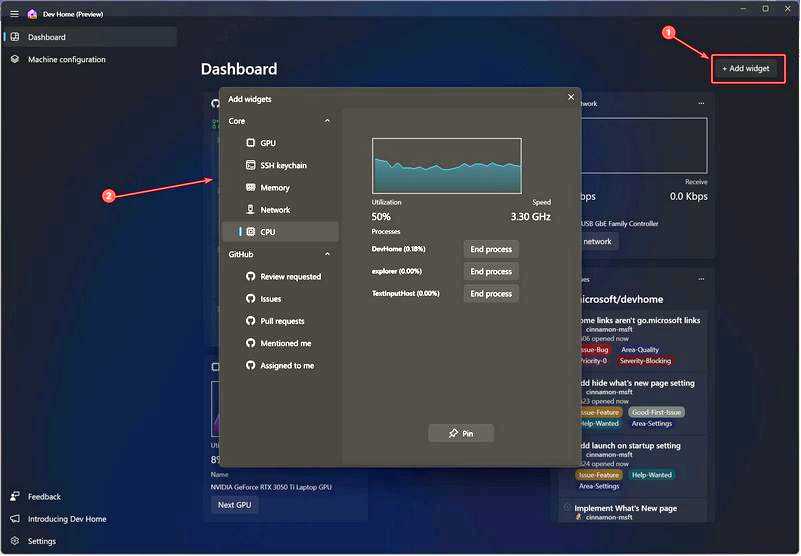
Здесь вы можете выбрать виджеты.
Есть виджеты системы, и вы можете легко отслеживать каждую деталь вашего компьютера, включая использование CPU и GPU.
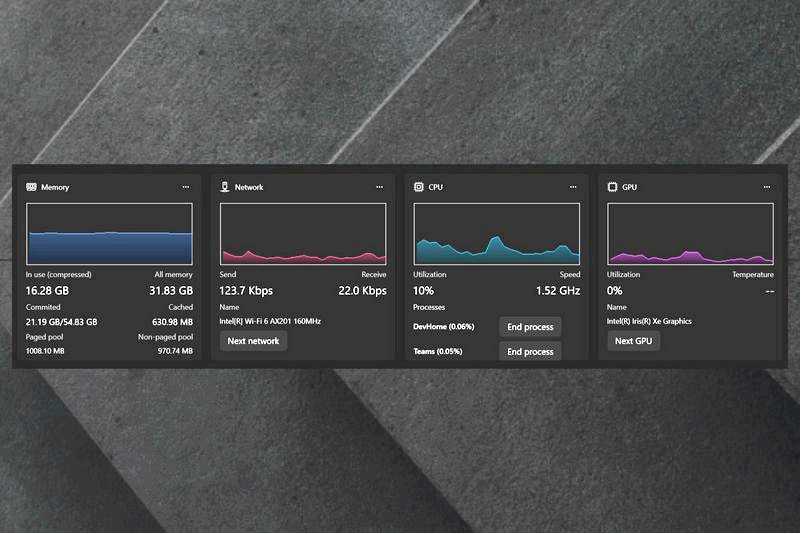
А вот так выглядят системные виджеты после установки Dev Home на ваш ПК, по словам этого пользователя Reddit.
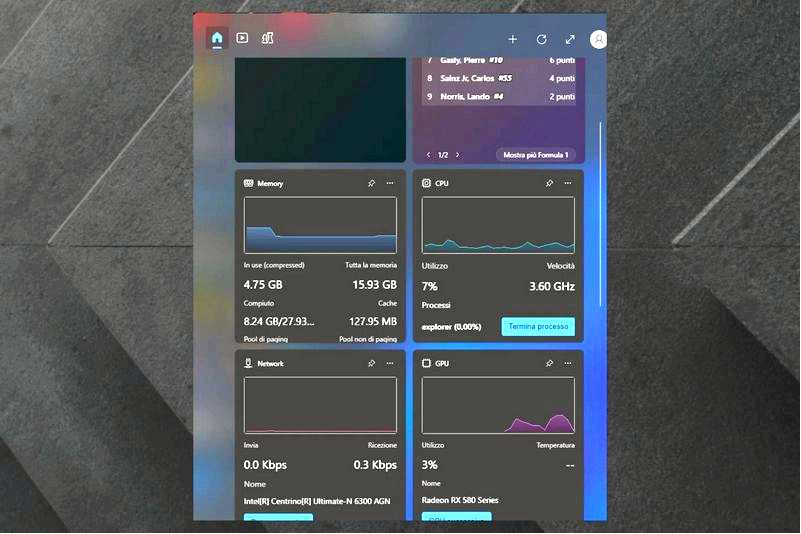
Также есть виджеты GitHub, которые можно использовать на панели Dev Home.
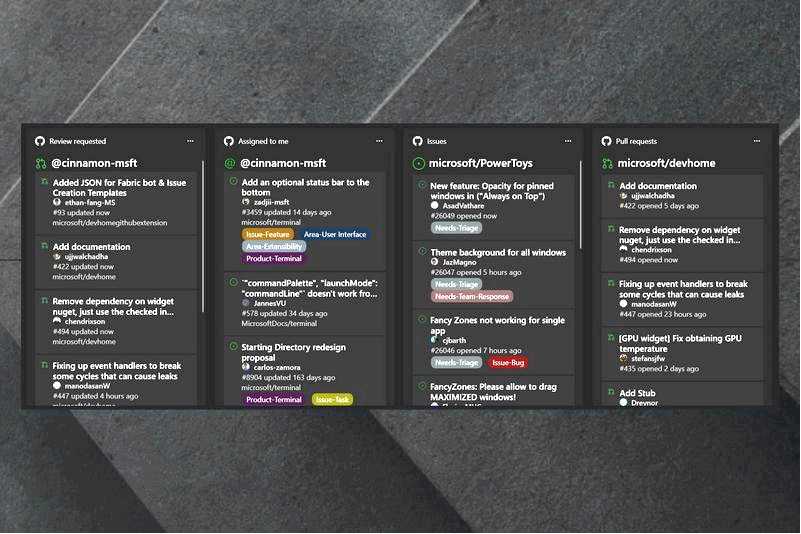
В общем, именно так вы настраиваете свою среду разработки в Windows. Платформа выглядит очень простой в использовании, особенно если вы разработчик.
Если вы столкнулись с проблемой задержки обновления Dev Home, вам поможет выделенное руководство.
Попробуете ли вы? Выглядит ли это захватывающе для вас? Дайте нам знать в разделе комментариев ниже.
